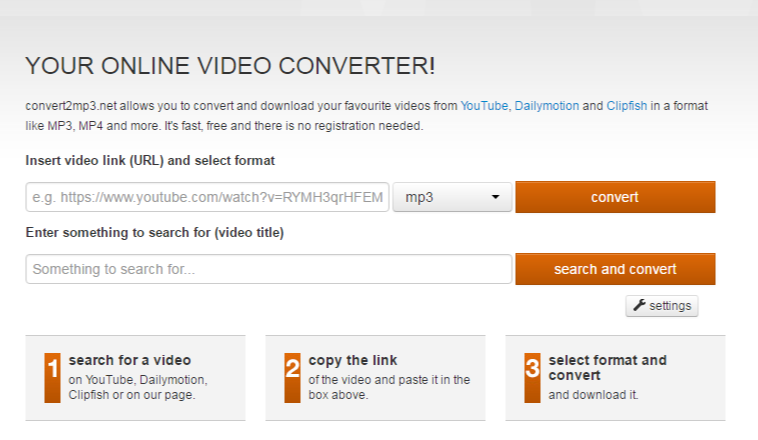Video-montaže na Mac, iMovie utvrde poput milina, i ne it? uz podršku kamkorder, iMovie je dostupan za uvoz kamere video snimke na uređivanje izravno. I uvoza videozapisa s kamerama u iMovie (iMovie 11 uključena), pročitajte na ovaj tutorial.
Prvo, provjerite je li vaš kamkorder je navedena na popisu kompatibilan camcorder iMovie, onda:
Dio 1: iMovie može prepoznati vaš kamkorder
Korak 1: Povežite kamkorder za Mac.
Korak 2: U načinu rada PC ili računalo postaviti kamkorder.
Korak 3: Općenito govoreći, iMovie neće pokrenuti automatski i uvoz Windows htijenje poskočiti to pitati te to uvesti videozapise kamere. Povremeno, DVD-temeljen camcorder htijenje lansirati Apple DVD Player automatski, to je u redu, zatvorite ga prije nastavka. Ako video editor za Mac nije otvoren, otvorite ga ručno.
vAko želite uvesti videozapis s vodećom kamkorder kao DVD-temeljen kamkorder, može vidjeti isječke u prozoru Uvoz, postavite prekidač u donjem lijevom kutu prozora za automatsko i kliknite Uvezi sve, i ako prijeđete na ručno , možete poništiti odabir neke isječke ne želite koristiti i kliknite Uvezi odabrane.
Ako želite uvesti videozapis s DV ili HDDV, jednom prikazu prozor će se pojaviti. Jednostavno uvesti DV video u iMovie, možete postaviti automatski, a zatim kliknite Uvoz. Nakon toga, iMovie će automatski uvesti DV video u. Na skočni prozor, možete prilagoditi odredište glavni pogon Mac ili Firmware disk povezan s Mac. Promjenu naziva događaja i postavljanje video rješenje za uvoz. To je moguće uvesti video isječke u postojeće događaj. Kliknite u redu.
2. dio: iMovie ne može prepoznati vaš kamkorder
To znači video formata kamkorder koristi za spremanje snimke nisu kompatibilni s iMovie. Da biste uvezli te kamere video u iMovie za uređivanje, vas se traži da pretvoriti video kamere u iMovie video prvi. iSkysoft iMedia pretvarač Deluxe je fantastičan alat koji se može koristiti za pretvoriti video u nekoliko oblika i zatim uvesti u iMovie za uređivanje. Sa ovaj alat, možete jednostavno donijeti datoteke s kamerom i pretvoriti ih, bez gubitka kvalitete i urediti ih na iMovie. Pretvorba je brzo i savršeno. Ovo je najbolji alat za pretvoriti video na tržištu danas.
iMedia pretvarač Deluxe - Video Obratitelj
Dobiti najbolji kamere za iMovie Video Obratitelj:
- Pretvara 150 + video i audio formata – ovo je najmoćniji značajke ovog alata. Ne morate tražiti razne određeni format pretvarači.
- Radi vrlo brzo – ovo je još jedan moćan značajke, gdje Internet pretvoriti video i audio na brzinama do 90 X.
- Bez gubitka kvalitete-ako ste mislili da je brz pretvaranje znači gubitak kvalitete, ne morate brinuti za iSkysoft iMedia pretvarač Deluxe.
- Unutarnji editor-ugrađen editor može se koristiti za uređivanje video kamere prije nego li ih pretvoriti u iMovie.
- Video kreator - možete snimiti video na DVD ili kopirati DVD datoteke kao pojačanje.
- Video preuzimanje datoteka - to može djelovati kao video preuzimajući datoteku alat pomoći preuzeti online videa s YouTube, Facebook, Vimeo, Dailymotion i drugih 1000 mjesta.
Korak po korak vodič za uvoz kamkorder datoteka iMovie za uređivanje pomoću iSkysoft
Korak 1. Biste kamkorder
Pomoću firewire kabel, biste kamkorder priključili računalo i želite datoteke biti vidljiva u pregledniku.
Korak 2. Učitavanje video datoteke
Povucite datoteke kamere vaš pretvarač. Možete koristiti "File" > "Load kamere datoteke" funkcije i odaberite datoteke.

Korak 3. Odaberite izlazni format
Odaberite "iMovie" format koji želite pretvoriti svoj video.

Korak 4. Pretvoriti tvoj video
Hit "Pretvoriti" kartica i pustiti video pretvoriti u iMovie podržani format.

Korak 5. Uvoz datoteke u iMovie
Uvoz datoteke u iMovie i uređivati za vaš projekt.